Configurar um dispositivo para executar a interface de execução de piso de produção
A interface de execução de piso de produção é configurada para todos os dispositivos no piso de produção. Geralmente, as empresas configuram cada dispositivo de forma diferente, dependendo da finalidade à qual o dispositivo serve. Por exemplo, uma empresa pode ter um dispositivo na área da recepção, onde os trabalhadores registram a entrada e a saída, e outro no chão de fábrica, onde os trabalhadores gerenciam seus trabalhos.
Definir a configuração e os filtros para um dispositivo específico
Para definir a configuração e os filtros de trabalho para um dispositivo, entre na página Execução de piso de produção usando uma conta com uma função de segurança que inclua o direito Manter supervisão de tempo. (Entre as funções de segurança prontas para uso, somente o Supervisor de chão de fábrica tem esse direito). Em seguida, siga estas etapas.
Aceda ao dispositivo que pretende configurar e inicie sessão como Microsoft Dynamics 365 Supply Chain Management supervisor de chão de fábrica. (Use uma conta que inclua o direito Manter supervisão de tempo.)
Verifique se há uma configuração disponível para o dispositivo que você está configurando. Se não houver nenhuma configuração, uma configuração padrão será fornecida. Para obter mais informações sobre como definir uma configuração, consulte Configurar a interface de execução de piso de produção.
Acesse Controle de produção > Execução de fabricação > Execução de piso de produção.
Se a interface de execução de piso de produção já tiver sido configurada pelo menos uma vez no dispositivo atual, será exibida uma página de entrada. Caso contrário, será exibida uma página de boas-vindas.
Na página de entrada ou na página de boas-vindas, selecione Configurar.
Selecione uma configuração na lista.
Selecione Avançar.
Selecione um ou mais filtros para aplicar ao dispositivo atual. Esses filtros ajudarão a garantir que apenas trabalhos relevantes sejam mostrados no dispositivo. Para definir um filtro, selecione o tipo de filtro para abrir uma lista de valores e, em seguida, selecione o valor a ser filtrado. Os filtros a seguir estão disponíveis:
- Unidade de produção– Este filtro é o filtro de nível mais alto. Em geral, ele se refere a uma grande área de trabalho com vários grupos de recursos e recursos individuais.
- Grupo de recursos – esse filtro é um filtro de nível intermediário. Normalmente, ele se refere a uma coleção de recursos relacionados em uma área limitada do espaço de trabalho. Se você selecionar um filtro de Unidade de produção primeiro, a lista de grupos de recursos mostrará somente grupos dessa unidade. Caso contrário, mostrará todos os grupos de recursos disponíveis.
- Recurso – Este filtro é o filtro mais específico. Em geral, ele se refere a um computador específico ou a outro recurso único. Se você selecionar um filtro de Grupo de recursos e/ou Unidade de produção primeiro, a lista de recursos mostrará somente os recursos desse grupo e/ou unidade. Caso contrário, mostrará todos os recursos disponíveis.
Selecione OK.
A página de entrada é exibida e seu dispositivo está pronto para uso.
Permitir que um trabalhador substitua os filtros padrão
Você pode conceder permissão a trabalhadores específicos para alterar as configurações de filtro em qualquer dispositivo usado. Para os trabalhadores com essa permissão, a interface de execução de piso de produção fornece um botão Filtro nas páginas Todos os trabalhos e Trabalho ativo.
Observação
Se um trabalhador alterar um filtro, o novo filtro será aplicado a partir desse ponto para todos os usuários que entrarem no dispositivo.
Para permitir que um trabalhador substitua os filtros de trabalho padrão que foram configurados para um dispositivo, siga estas etapas.
- Acesse Hora e atendimento > Configuração > Tempo de registro dos trabalhadores.
- Selecione um trabalhador na lista para abrir a página Trabalhadores com registro de tempo desse trabalhador.
- Na guia Registro de tempo, defina a opção Definir filtros como Sim.
Executar a interface no modo de tela inteira
Geralmente, você executará a interface de execução de piso de produção em um dispositivo usado exclusivamente para essa finalidade. Portanto, pode fazer sentido executar a interface no modo de tela inteira, sem mostrar nenhum cromo de navegação e/ou navegador.
- Para ocultar o painel de navegação mostrado no Supply Chain Management, adicione o seguinte texto ao final da URL na barra de endereços do navegador:
\&limitednav=true. - Para ocultar também a barra de endereços do navegador, use o modo de tela inteira nativo do navegador. (Para obter instruções, consulte a documentação do navegador).
A parte superior da ilustração a seguir mostra como a interface é exibida por padrão. A parte inferior mostra como ele aparece no modo de tela inteira quando o painel de navegação está oculto.
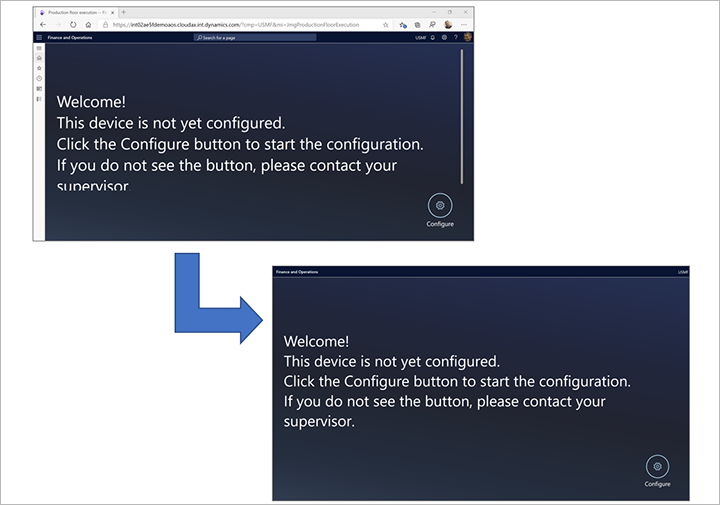
Estender a sessão além de 12 horas
Por padrão, a interface de execução de piso de produção se desconecta automaticamente se ninguém usá-la em 12 horas. Um usuário do Supply Chain Management deverá entrar novamente. No entanto, você pode estender o tempo limite para até 90 dias.
Para estender o limite de tempo, entre no Supply Chain Management e Acesse Administração do sistema > Usuários > Extensões de sessão. Especifique a conta de usuário do Supply Chain Management usada para entrar no dispositivo e o número de horas em que a sessão deverá permanecer ativa.